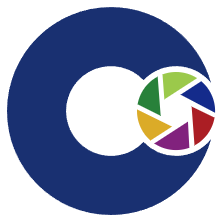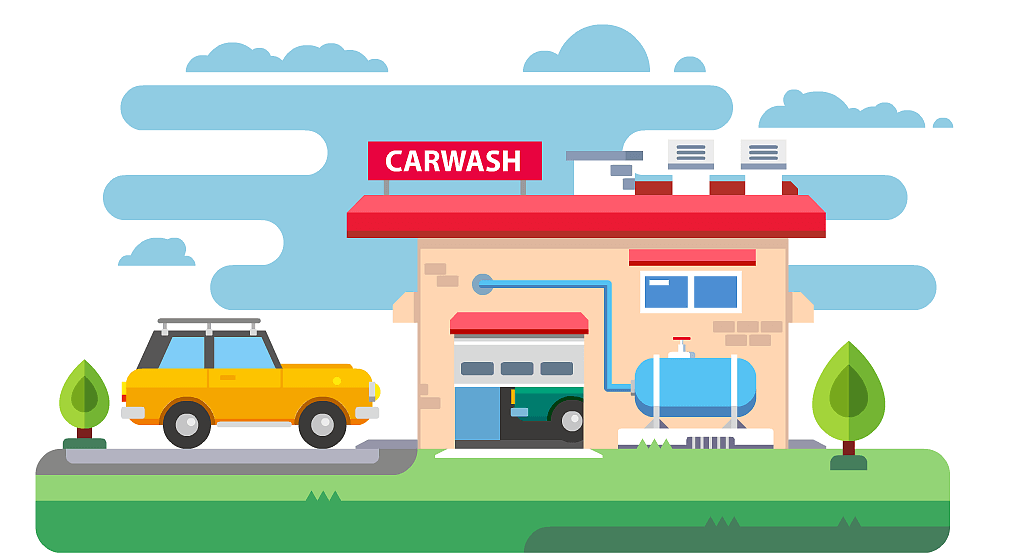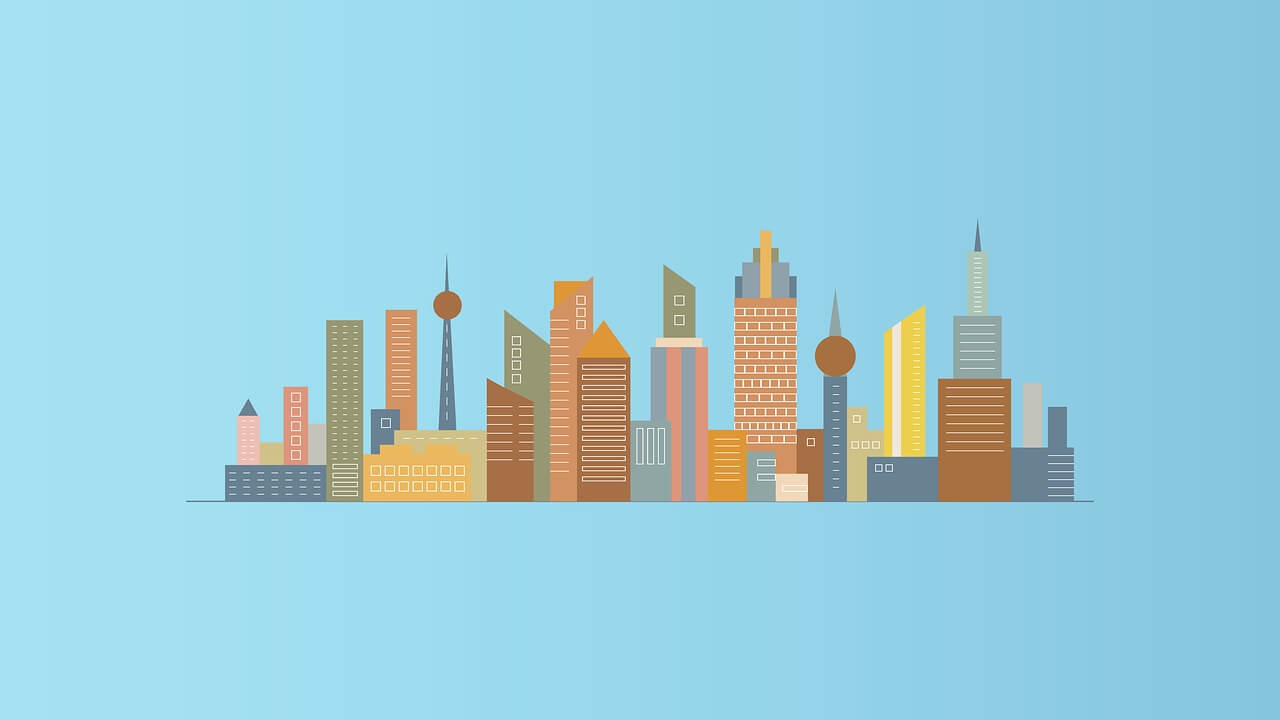找到
47
篇与
默认
相关的结果
- 第 5 页
-
 我还爱你,但是我不喜欢你了 原文链接:https://www.jianshu.com/p/00eb71e2906e 无意间看到这样的一句话:我还爱你,但是我不喜欢你了! 起初不明白,因为很多时候喜欢和爱并没有什么区别,如果爱一个人,又怎么会不喜欢,简单的说,爱一个人就是喜欢和他待在一起啊。 在《后会无期》里说,喜欢就会放肆,爱就会克制。 这句话好像说出了喜欢和爱的区别,可我觉得并不尽然。 喜欢一个人而只顾放肆快乐对未来没有计划和安排,这种喜欢是不走心的,与其说是喜欢,还不如说是消遣。 而爱一个人,也并非全是克制,是全心全意,不计付出,是相会信任的基础上,留有余地,那不叫克制,那叫分寸。 回过头来,我爱你但是我不喜欢你,这句话到底要怎样理解呢? 我想大概就是,你仍然让我心动,可我没有勇气和力气去拥抱你了,如果有一天你面临死亡,我希望陪你一起,可如果你好好的生活着,我并不想和你一起过。 就好比你依然在我的心里占据着很重要的位置,可我对你不再有任何幻想了,虽然难以控制的无法忘怀,可是关于你的一切已经再没有了期待,会想你,却不是非你不可了,而且更希望不是你! 电影《one day》里,女主角艾玛深深的爱着德斯特,可德斯特一向放浪不羁,一直到毕业,艾玛也没向德斯特表露心意,德斯特心里知道艾玛暗恋着他,可他最后只是给了她一个拥抱。 后来的德斯特顺风顺水,混的风生水起,可艾玛的作家梦却饱受现实的打击,艾玛身心疲惫,想起了德斯特,于是打了一通电话,可那句“我想你”还没说出口,德斯特就从匆忙挂断了电话。 几年后艾玛终于成功了,做了一名老师,可德斯特事业却并不如意,生活很是窘迫,一次聚会上,两人再次相遇,艾玛盛装出席惊艳四座,德斯特心中十分在意,缺佯装着和别人搭讪,惹恼了艾玛,临别时艾玛抱住德斯特说:我爱你,德斯特,非常爱,但我不再喜欢你了。 艾玛一直爱着德斯特,到了最后,终于等到了德斯特的深情,可一次意外却,艾玛“被死亡”,德斯特伤心万分,最终两人还是错过。 爱你,但我不喜欢你了,其实就是一种主动失去。 我想和你好好说话,站在你的角度去换位思考,你却偏要在我愿意这么温柔,这么放低姿态的时候,说出更伤我心的话。你从来不清楚我放弃了什么,我的骄傲、我的执拗、我的自尊、我的底线。 我为你做过什么你永远都不会知道,就像抽烟的人永远闻不到自己身上的味道,被爱的人永远不知道爱你的人有多辛苦。 所以,我选择失去你。 所以,这句话是在说:虽然我无控制的对你难以忘怀,可从今往后对你没有任何期待。 不舍还给你,心动还给你,自由还给你,平静还给你,思念还给你,一意孤行和未来所有的希冀全部统统还给你。 我还爱你,可那已经不是爱情了
我还爱你,但是我不喜欢你了 原文链接:https://www.jianshu.com/p/00eb71e2906e 无意间看到这样的一句话:我还爱你,但是我不喜欢你了! 起初不明白,因为很多时候喜欢和爱并没有什么区别,如果爱一个人,又怎么会不喜欢,简单的说,爱一个人就是喜欢和他待在一起啊。 在《后会无期》里说,喜欢就会放肆,爱就会克制。 这句话好像说出了喜欢和爱的区别,可我觉得并不尽然。 喜欢一个人而只顾放肆快乐对未来没有计划和安排,这种喜欢是不走心的,与其说是喜欢,还不如说是消遣。 而爱一个人,也并非全是克制,是全心全意,不计付出,是相会信任的基础上,留有余地,那不叫克制,那叫分寸。 回过头来,我爱你但是我不喜欢你,这句话到底要怎样理解呢? 我想大概就是,你仍然让我心动,可我没有勇气和力气去拥抱你了,如果有一天你面临死亡,我希望陪你一起,可如果你好好的生活着,我并不想和你一起过。 就好比你依然在我的心里占据着很重要的位置,可我对你不再有任何幻想了,虽然难以控制的无法忘怀,可是关于你的一切已经再没有了期待,会想你,却不是非你不可了,而且更希望不是你! 电影《one day》里,女主角艾玛深深的爱着德斯特,可德斯特一向放浪不羁,一直到毕业,艾玛也没向德斯特表露心意,德斯特心里知道艾玛暗恋着他,可他最后只是给了她一个拥抱。 后来的德斯特顺风顺水,混的风生水起,可艾玛的作家梦却饱受现实的打击,艾玛身心疲惫,想起了德斯特,于是打了一通电话,可那句“我想你”还没说出口,德斯特就从匆忙挂断了电话。 几年后艾玛终于成功了,做了一名老师,可德斯特事业却并不如意,生活很是窘迫,一次聚会上,两人再次相遇,艾玛盛装出席惊艳四座,德斯特心中十分在意,缺佯装着和别人搭讪,惹恼了艾玛,临别时艾玛抱住德斯特说:我爱你,德斯特,非常爱,但我不再喜欢你了。 艾玛一直爱着德斯特,到了最后,终于等到了德斯特的深情,可一次意外却,艾玛“被死亡”,德斯特伤心万分,最终两人还是错过。 爱你,但我不喜欢你了,其实就是一种主动失去。 我想和你好好说话,站在你的角度去换位思考,你却偏要在我愿意这么温柔,这么放低姿态的时候,说出更伤我心的话。你从来不清楚我放弃了什么,我的骄傲、我的执拗、我的自尊、我的底线。 我为你做过什么你永远都不会知道,就像抽烟的人永远闻不到自己身上的味道,被爱的人永远不知道爱你的人有多辛苦。 所以,我选择失去你。 所以,这句话是在说:虽然我无控制的对你难以忘怀,可从今往后对你没有任何期待。 不舍还给你,心动还给你,自由还给你,平静还给你,思念还给你,一意孤行和未来所有的希冀全部统统还给你。 我还爱你,可那已经不是爱情了 -
 Typecho博客设置主页显示文章数量和分类页显示数量 编辑外观中的functions.php文件 在functions.php最后面添加上以下代码即可 function themeInit($archive) { if ($archive->is('index')) { $archive->parameter->pageSize = 15; // 自定义首页显示主题数 }elseif($archive->is('archive')){ $archive->parameter->pageSize = 15; // 自定义分类页显示主题数 } }示例文件数值大小可以自行设定,默认 15 如果有此类方法直接添加类方法类容即可!
Typecho博客设置主页显示文章数量和分类页显示数量 编辑外观中的functions.php文件 在functions.php最后面添加上以下代码即可 function themeInit($archive) { if ($archive->is('index')) { $archive->parameter->pageSize = 15; // 自定义首页显示主题数 }elseif($archive->is('archive')){ $archive->parameter->pageSize = 15; // 自定义分类页显示主题数 } }示例文件数值大小可以自行设定,默认 15 如果有此类方法直接添加类方法类容即可! -
 gitlab配置邮件服务(QQ邮箱) 开启QQ邮箱的SMTP服务 设置-->账户-->smtp-->密保验证-->验证成功后返回授权码。保存好授权码 修改gitlab配置 vim /etc/gitlab/gitlab.rb修改配置文件 可以在文件中查找这些内容进行修改,由于这些内容是注释的,也可以直接添加 gitlab_rails['smtp_enable'] = true gitlab_rails['smtp_address'] = "smtp.qq.com" gitlab_rails['smtp_port'] = 465 gitlab_rails['smtp_user_name'] = "邮箱@qq.com" gitlab_rails['smtp_password'] = "开通smtp时返回的授权码" gitlab_rails['smtp_domain'] = "qq.com" gitlab_rails['smtp_authentication'] = "login" gitlab_rails['smtp_enable_starttls_auto'] = true gitlab_rails['smtp_tls'] = true user['git_user_email'] = "邮箱@qq.com" gitlab_rails['gitlab_email_from'] = '邮箱@qq.com'更新设置 ```text gitlab-ctl reconfigure ```测试邮件服务是否正常 打开gitlab控制台(这一步会花很久时间,耐心等待) gitlab-rails console发送邮件 ```text Notify.test_email('接收方邮件地址','邮件标题','邮件内容').deliver_now ```
gitlab配置邮件服务(QQ邮箱) 开启QQ邮箱的SMTP服务 设置-->账户-->smtp-->密保验证-->验证成功后返回授权码。保存好授权码 修改gitlab配置 vim /etc/gitlab/gitlab.rb修改配置文件 可以在文件中查找这些内容进行修改,由于这些内容是注释的,也可以直接添加 gitlab_rails['smtp_enable'] = true gitlab_rails['smtp_address'] = "smtp.qq.com" gitlab_rails['smtp_port'] = 465 gitlab_rails['smtp_user_name'] = "邮箱@qq.com" gitlab_rails['smtp_password'] = "开通smtp时返回的授权码" gitlab_rails['smtp_domain'] = "qq.com" gitlab_rails['smtp_authentication'] = "login" gitlab_rails['smtp_enable_starttls_auto'] = true gitlab_rails['smtp_tls'] = true user['git_user_email'] = "邮箱@qq.com" gitlab_rails['gitlab_email_from'] = '邮箱@qq.com'更新设置 ```text gitlab-ctl reconfigure ```测试邮件服务是否正常 打开gitlab控制台(这一步会花很久时间,耐心等待) gitlab-rails console发送邮件 ```text Notify.test_email('接收方邮件地址','邮件标题','邮件内容').deliver_now ``` -
 git秘钥生成配置 检查用户名和邮箱是否配置 git config --global --list如未配置,则执行以下命令进行配置 git config --global user.name "这里换上你的用户名" git config --global user.email "这里换上你的邮箱"然后执行以下命令生成秘钥 ssh-keygen -t rsa -C "这里换上你的邮箱"执行命令后需要进行3次或4次确认: 确认秘钥的保存路径(如果不需要改路径则直接回车); 如果上一步置顶的保存路径下已经有秘钥文件,则需要确认是否覆盖(如果之前的秘钥不再需要则直接回车覆盖,如需要则手动拷贝到其他目录后再覆盖); 创建密码(如果不需要密码则直接回车); 确认密码; 在C盘指定的目录中C:\Users\Niu.ssh中以记事本打开id_rsa.pub,并进行复制、粘贴到秘钥添加处,之后再次尝试git下载即可
git秘钥生成配置 检查用户名和邮箱是否配置 git config --global --list如未配置,则执行以下命令进行配置 git config --global user.name "这里换上你的用户名" git config --global user.email "这里换上你的邮箱"然后执行以下命令生成秘钥 ssh-keygen -t rsa -C "这里换上你的邮箱"执行命令后需要进行3次或4次确认: 确认秘钥的保存路径(如果不需要改路径则直接回车); 如果上一步置顶的保存路径下已经有秘钥文件,则需要确认是否覆盖(如果之前的秘钥不再需要则直接回车覆盖,如需要则手动拷贝到其他目录后再覆盖); 创建密码(如果不需要密码则直接回车); 确认密码; 在C盘指定的目录中C:\Users\Niu.ssh中以记事本打开id_rsa.pub,并进行复制、粘贴到秘钥添加处,之后再次尝试git下载即可 -
 服务器实现Frp内网穿透 下载 安装vim wget(已安装的无视) yum -y install vim wget在公网服务器和内网服务器都要下载FRP软件包并解压 wget https://github.com/fatedier/frp/releases/download/v0.21.0/frp_0.21.0_linux_amd64.tar.gz tar -xzvf frp_0.21.0_linux_amd64.tar.gz在公网服务器删除客户端(frpc frpc.ini) 在内网服务器删除服务端(frps frps.ini) 配置 修改配置文件 frps.ini 及 frpc.ini。 修改公网服务器上的服务端配置文件 frps.ini,如下: [common] bind_port = 7000 #frp服务端端口(必须) vhost_http_port = 8989 #web服务端端口 修改内网目标主机的客户端配置文件 frpc.ini,如下: [common] server_addr = xxx.xxx.xxx.xxx #frp服务端地址,必须是公网ip或者域名,这里假设为xxx.xxx.xxx.xxx bind_port = 7000 #frp服务端端口,即填写服务端配置中的 bind_port vhost_http_port = 8989 #frp-web服务监听端口 [ssh] type = tcp #连接类型,填tcp或udp local_ip = 127.0.0.1 #填127.0.0.1或内网ip都可以 local_port = 22 #需要转发到的端口,ssh端口是22 remote_port = 6000 #frp服务端的远程监听端口,即你访问服务端的remote_port就相当于访 #问客户端的 local_port,如果填0则会随机分配一个端口 #也可以配置多个客户端 [ssh1] type = tcp local_ip = 127.0.0.1 #不同点(需指定另一台客户端的内网IP) local_port = 22 remote_port = 6001 #不同点 [web] type = http #连接类型,填http local_ip = 127.0.0.1 #填web项目所在的内网主机IP local_port = 80 #内网访问web项目的端口 custom_domains = 23.23.23.23 #这里可以是IP 也可以是域名(域名需解析在公网服务器上)注:访问时加端口:8989运行 在公网服务器上运行服务端程序: nohup ./frps -c frps.ini &查看 nohup.out 的信息,success tail -f nohup.out在内网目标主机上运行客户端程序: nohup ./frpc -c frpc.ini &查看 nohup.out 的信息,success tail -f nohup.out停止 ps -aux|grep frp| grep -v grep #找到这个进程 root 17575 0.2 0.1 29684 11444 ? Sl 1月07 21:34 ./frps -c frps.ini kill -9 17575 #杀死它
服务器实现Frp内网穿透 下载 安装vim wget(已安装的无视) yum -y install vim wget在公网服务器和内网服务器都要下载FRP软件包并解压 wget https://github.com/fatedier/frp/releases/download/v0.21.0/frp_0.21.0_linux_amd64.tar.gz tar -xzvf frp_0.21.0_linux_amd64.tar.gz在公网服务器删除客户端(frpc frpc.ini) 在内网服务器删除服务端(frps frps.ini) 配置 修改配置文件 frps.ini 及 frpc.ini。 修改公网服务器上的服务端配置文件 frps.ini,如下: [common] bind_port = 7000 #frp服务端端口(必须) vhost_http_port = 8989 #web服务端端口 修改内网目标主机的客户端配置文件 frpc.ini,如下: [common] server_addr = xxx.xxx.xxx.xxx #frp服务端地址,必须是公网ip或者域名,这里假设为xxx.xxx.xxx.xxx bind_port = 7000 #frp服务端端口,即填写服务端配置中的 bind_port vhost_http_port = 8989 #frp-web服务监听端口 [ssh] type = tcp #连接类型,填tcp或udp local_ip = 127.0.0.1 #填127.0.0.1或内网ip都可以 local_port = 22 #需要转发到的端口,ssh端口是22 remote_port = 6000 #frp服务端的远程监听端口,即你访问服务端的remote_port就相当于访 #问客户端的 local_port,如果填0则会随机分配一个端口 #也可以配置多个客户端 [ssh1] type = tcp local_ip = 127.0.0.1 #不同点(需指定另一台客户端的内网IP) local_port = 22 remote_port = 6001 #不同点 [web] type = http #连接类型,填http local_ip = 127.0.0.1 #填web项目所在的内网主机IP local_port = 80 #内网访问web项目的端口 custom_domains = 23.23.23.23 #这里可以是IP 也可以是域名(域名需解析在公网服务器上)注:访问时加端口:8989运行 在公网服务器上运行服务端程序: nohup ./frps -c frps.ini &查看 nohup.out 的信息,success tail -f nohup.out在内网目标主机上运行客户端程序: nohup ./frpc -c frpc.ini &查看 nohup.out 的信息,success tail -f nohup.out停止 ps -aux|grep frp| grep -v grep #找到这个进程 root 17575 0.2 0.1 29684 11444 ? Sl 1月07 21:34 ./frps -c frps.ini kill -9 17575 #杀死它 -
 CentOS 7.4 部署L2TP/IPsec服务器 更新系统 yum install update下载VPN快速部署脚本 wget https://git.io/vpnsetup-centos -O vpnsetup.sh && sudo sh vpnsetup.sh该脚本会初始化一个预共享密匙(PSK),用户名以及密码, 如果需要的话,我们自己改一下 先修改 PSK,将 PSK后面的字符替换掉 vim /etc/ipsec.secrets修改用户名和密码 ,将用户名和密码修改为自已想要的字符 vim /etc/ppp/chap-secrets重启IPsec和xl2tpd服务 systemctl restart ipsec xl2tpd配置多账号登录: vim /etc/ppp/chap-secrets #添加第二个用户,格式为: "username" l2tpd "password" * 重启服务 systemctl restart ipsec xl2tpd客户端配置: Windows10 右键单击系统托盘中的无线/网络图标。 选择打开网络与共享中心。 单击设置新的连接或网络。 选择连接到工作区,然后单击下一步。 单击使用我的Internet连接(VPN)。 在Internet地址字段中输入你的VPN服务器IP。 在目标名称字段中输入任意内容。单击创建。 返回网络与共享中心。单击左侧的更改适配器设置。 右键单击新创建的VPN连接,并选择属性。 单击安全选项卡,从VPN类型下拉菜单中选择“使用IPsec的第2层隧道协议(L2TP/IPSec)”。 单击允许使用这些协议。确保选中“质询握手身份验证协议(CHAP)”(这一点很重要,否则会报:Windows错误628/在连接完成前,连接被远程计算机终止)复选框。 单击高级设置按钮。 单击使用预共享密钥作身份验证并在密钥字段中输入你的VPNIPsecPSK。 单击确定关闭高级设置。 单击确定保存VPN连接的详细信息。 注:在首次连接之前需要修改一次注册表。请参见下面的说明。 Windows错误809:无法建立计算机与VPN服务器之间的网络连接,因为远程服务器未响应。 以管理员身份启用命令提示符:执行以下命令 注:完成后必须重启计算机。 适用于WindowsVista,7,8和10 REGADDHKLM\SYSTEM\CurrentControlSet\Services\PolicyAgent/vAssumeUDPEncapsulationContextOnSendRule/tREG_DWORD/d0x2/f另外,某些个别的Windows系统禁用了IPsec加密,此时也会导致连接失败。要重新启用它,可以运行以下命令 REGADDHKLM\SYSTEM\CurrentControlSet\Services\RasMan\Parameters/vProhibitIpSec/tREG_DWORD/d0x0/f
CentOS 7.4 部署L2TP/IPsec服务器 更新系统 yum install update下载VPN快速部署脚本 wget https://git.io/vpnsetup-centos -O vpnsetup.sh && sudo sh vpnsetup.sh该脚本会初始化一个预共享密匙(PSK),用户名以及密码, 如果需要的话,我们自己改一下 先修改 PSK,将 PSK后面的字符替换掉 vim /etc/ipsec.secrets修改用户名和密码 ,将用户名和密码修改为自已想要的字符 vim /etc/ppp/chap-secrets重启IPsec和xl2tpd服务 systemctl restart ipsec xl2tpd配置多账号登录: vim /etc/ppp/chap-secrets #添加第二个用户,格式为: "username" l2tpd "password" * 重启服务 systemctl restart ipsec xl2tpd客户端配置: Windows10 右键单击系统托盘中的无线/网络图标。 选择打开网络与共享中心。 单击设置新的连接或网络。 选择连接到工作区,然后单击下一步。 单击使用我的Internet连接(VPN)。 在Internet地址字段中输入你的VPN服务器IP。 在目标名称字段中输入任意内容。单击创建。 返回网络与共享中心。单击左侧的更改适配器设置。 右键单击新创建的VPN连接,并选择属性。 单击安全选项卡,从VPN类型下拉菜单中选择“使用IPsec的第2层隧道协议(L2TP/IPSec)”。 单击允许使用这些协议。确保选中“质询握手身份验证协议(CHAP)”(这一点很重要,否则会报:Windows错误628/在连接完成前,连接被远程计算机终止)复选框。 单击高级设置按钮。 单击使用预共享密钥作身份验证并在密钥字段中输入你的VPNIPsecPSK。 单击确定关闭高级设置。 单击确定保存VPN连接的详细信息。 注:在首次连接之前需要修改一次注册表。请参见下面的说明。 Windows错误809:无法建立计算机与VPN服务器之间的网络连接,因为远程服务器未响应。 以管理员身份启用命令提示符:执行以下命令 注:完成后必须重启计算机。 适用于WindowsVista,7,8和10 REGADDHKLM\SYSTEM\CurrentControlSet\Services\PolicyAgent/vAssumeUDPEncapsulationContextOnSendRule/tREG_DWORD/d0x2/f另外,某些个别的Windows系统禁用了IPsec加密,此时也会导致连接失败。要重新启用它,可以运行以下命令 REGADDHKLM\SYSTEM\CurrentControlSet\Services\RasMan\Parameters/vProhibitIpSec/tREG_DWORD/d0x0/f